目录为什么要使用工具提示?工具提示是如何工作的?工具提示应该放在哪里?设计工具提示的最佳实践是什么?工具提示可以作为按钮吗?网站工具提示有哪些无障碍访问方面的考虑?总结
为什么要使用工具提示?
工具提示可以通过简要描述复杂功能、突出显示相关但通常隐藏的选项以及简化不同用户的导航步骤来影响网站和应用程序的用户体验。
深入了解:
如果用户需要特别注意和参与的重点,与其解释所有内容,不如使用工具提示进行沟通。
工具提示是如何工作的?
通常,将鼠标悬停在某个元素上即可激活工具提示。在触摸屏上,您可以点击。当您将鼠标悬停在某个元素上时,工具提示会显示一个包含信息的框,将鼠标移开会使工具提示消失。
专家提示:
根据用户浏览时的有意操作,适当地延迟工具提示的出现是有益的。
工具提示应该放在哪里?
工具提示的位置应易于看到,并且不会遮挡任何其他页面组件;它通常显示在悬停元素的上方、下方或侧面。
深入了解:
不要仅仅依赖一个或多个预定的工具提示位置 - 建议测试这些不同的工具提示位置。
设计工具提示的最佳实践是什么?
设计工具提示的最佳实践通常涵盖以下主题:
保持回复简洁: 避免超过合理的长度。
使用简单的语言: 避免使用术语或过于专业的词汇。
使其与用户相关: 将消息与用户鼠标悬停的按钮对齐。
通用可用性: 确保残障人士也可以访问你的工具提示。
易读性: 使用清晰的背景和文字对比来设计工具提示,以确保易于阅读。
专家提示:
确保网站或应用上所有工具提示使用相同的样式,以使其看起来更精美。
工具提示可以作为按钮吗?
有时候!在标准用法中,工具提示仅用于信息提供,尽管其中也可以包含链接或按钮。这使用户能够在工具提示内执行操作,但也不要过度使用按钮 —— 过多的按钮可能会让人不知所措。
深入了解:
最好仅在有关键任务需要完成或空间有限的情况下提供交互式工具提示。
工具提示在无障碍访问方面有哪些考虑事项?
是的!工具提示符合网页可访问性原则,如果您计划创建它们,请记住以下几个关键点:
键盘无障碍: 工具提示应可以通过键盘输入启用、导航和关闭,确保鼠标功能有限的用户也能访问。
针对屏幕阅读器进行优化: 建议工具提示内容可以被屏幕阅读器朗读出来,并且能让视障用户理解。这通常需要使用一些 ARIA 属性和/或标签。
对比: 工具提示上的文本和背景必须有足够的颜色对比度,以便弱视用户舒适地查看此类内容。
焦点管理: 当某个工具提示被激活时,必须能够将焦点放在该工具提示上,以便使用键盘的用户可以浏览其可能包含交互功能的内容。
请记住:设计在考虑所有用户(包括残障人士)的需求时会更加有效。同样重要的是要注意,通过工具提示提供的信息应该对所有人(无论其能力如何)都具有包容性。
总结
工具提示是可帮助用户更好地理解和定义用途的附加信息。工具提示的设计、位置和覆盖范围必须合适。有效工具提示的加入可以增强用户在数字产品中的互动和导航。